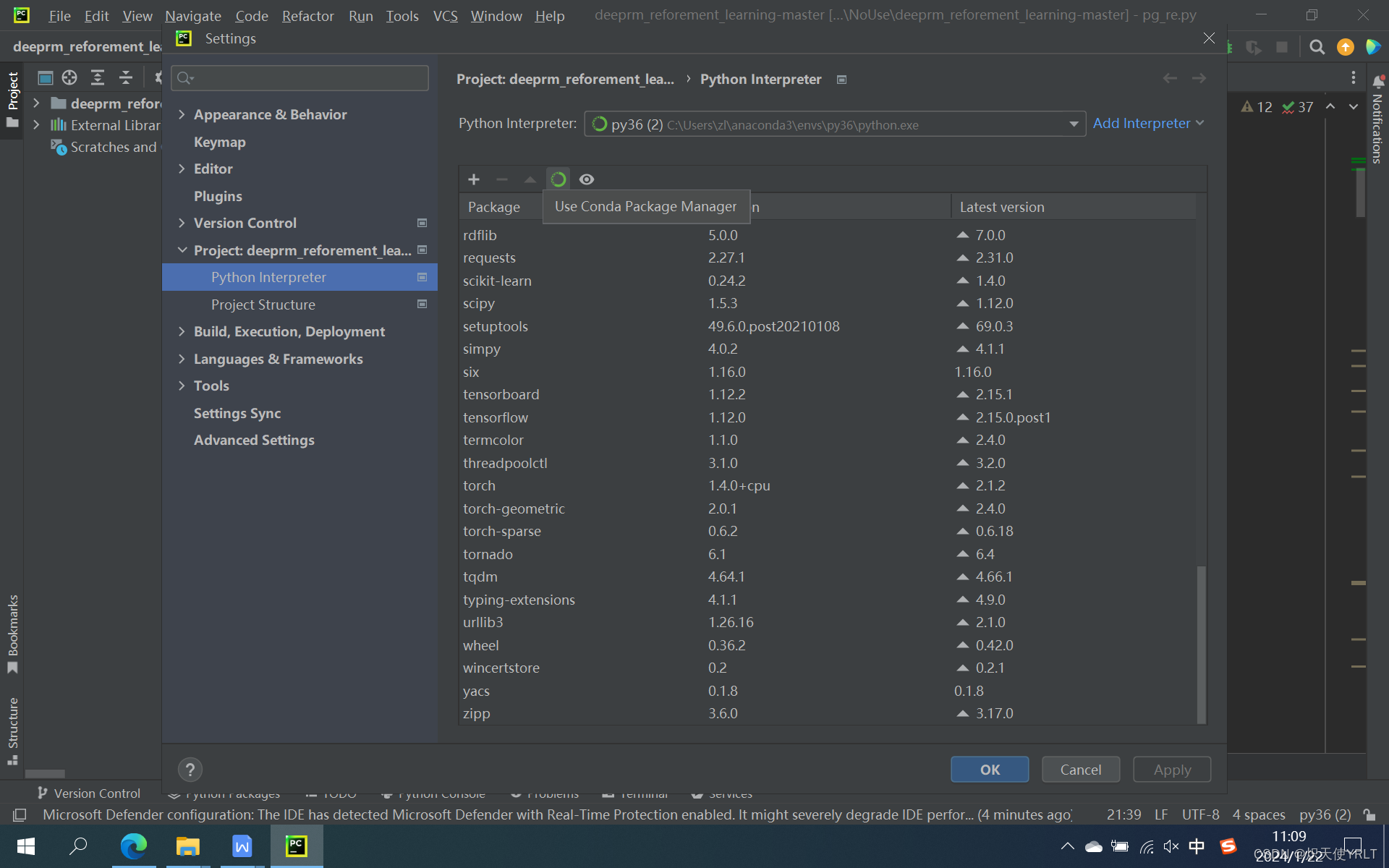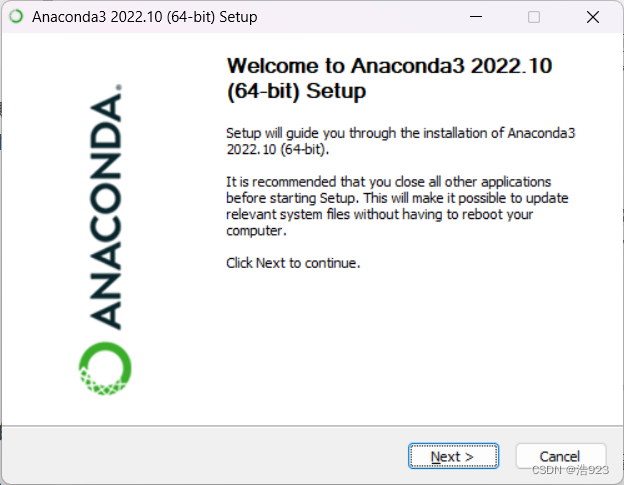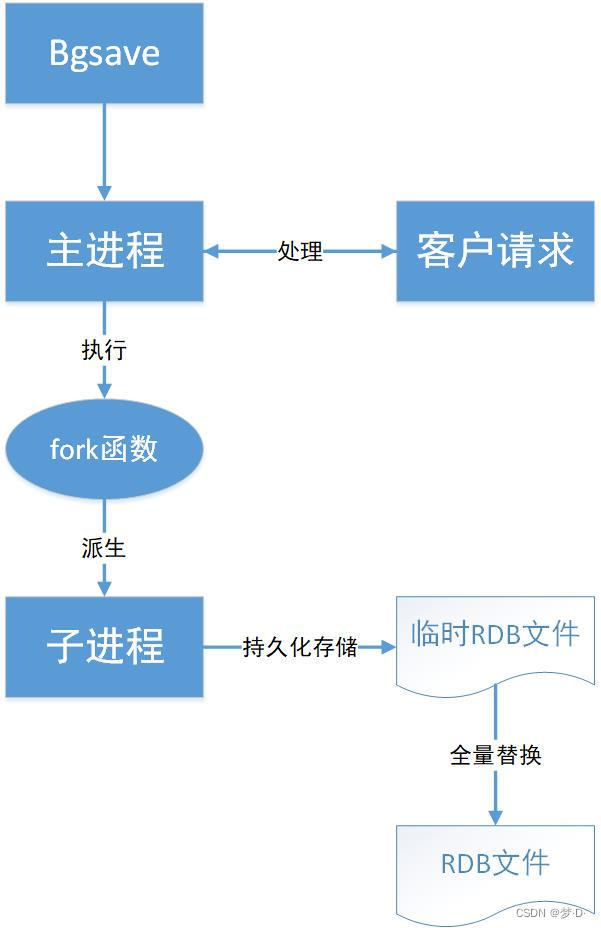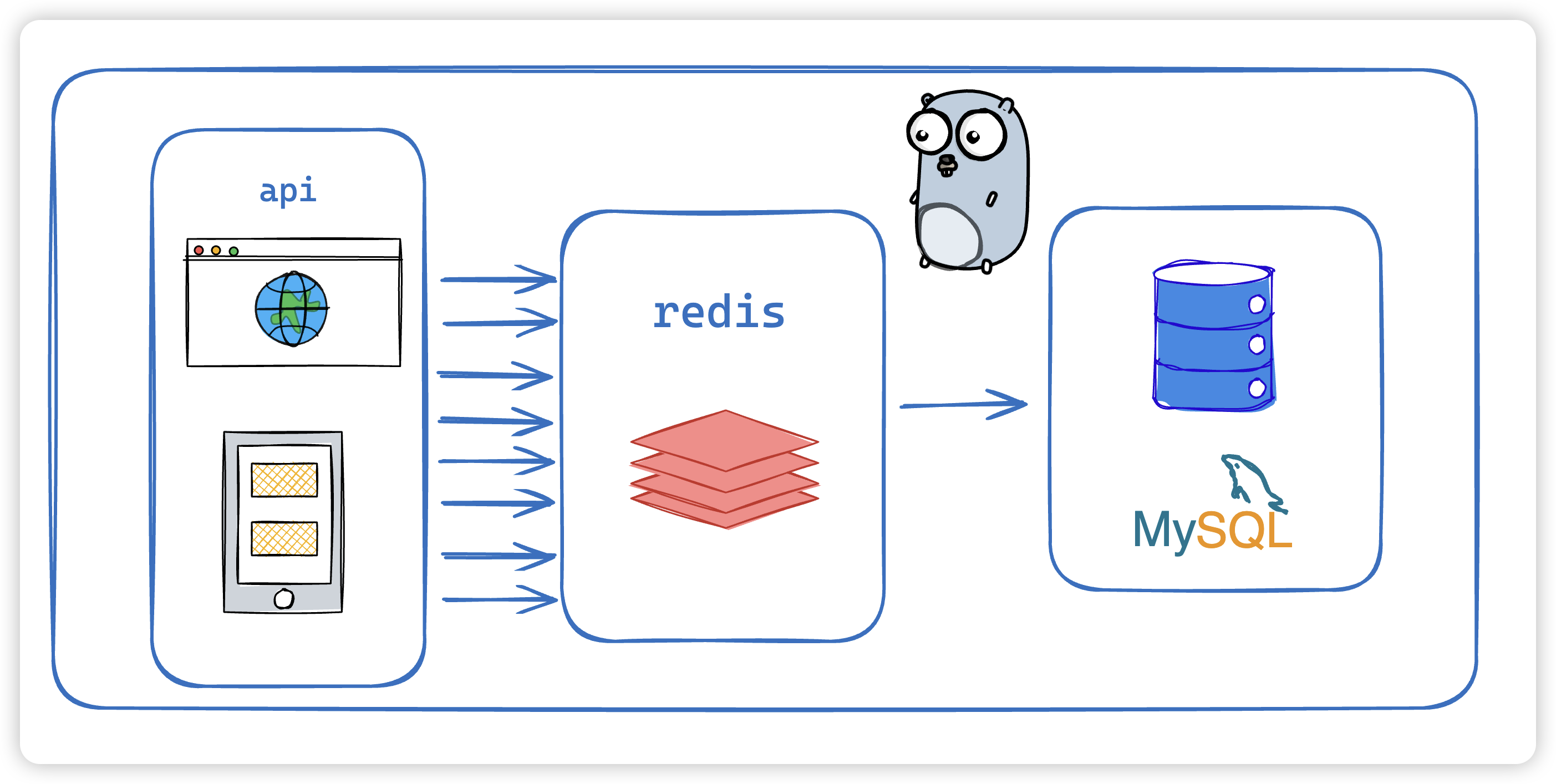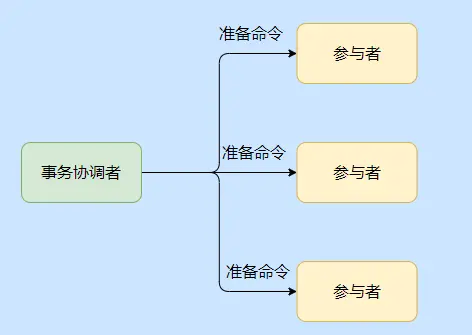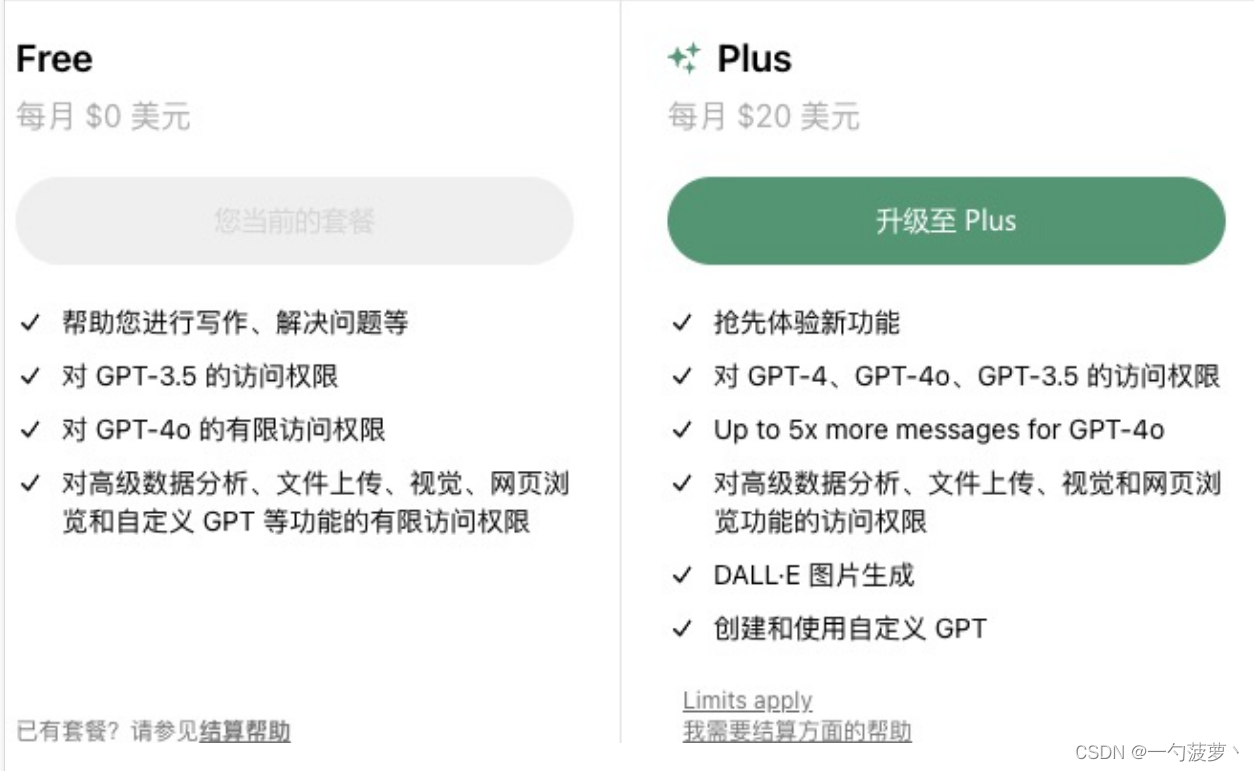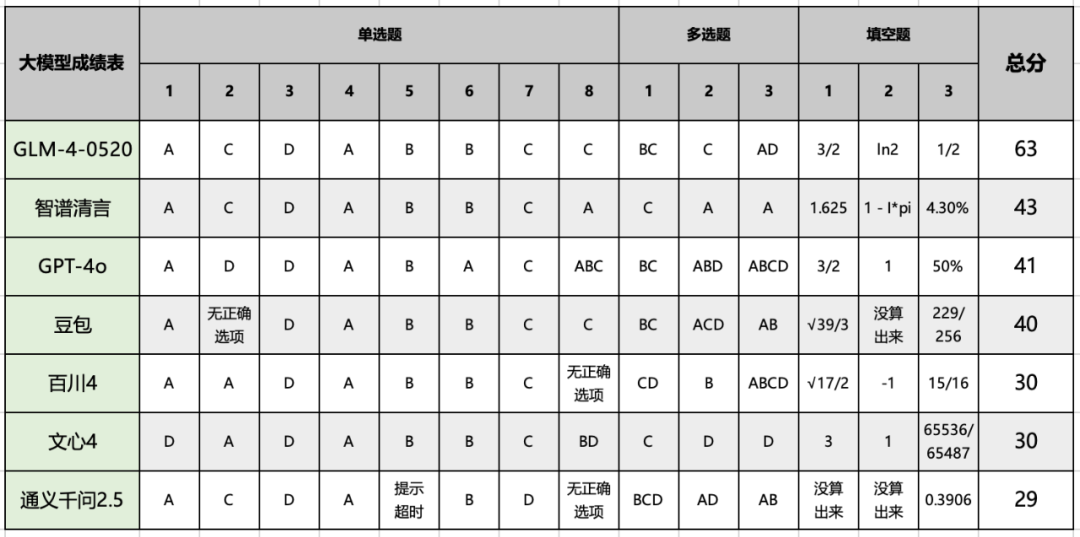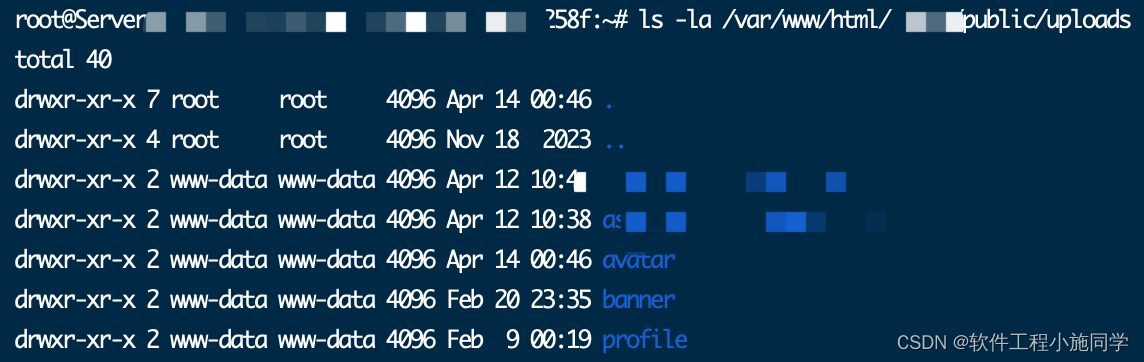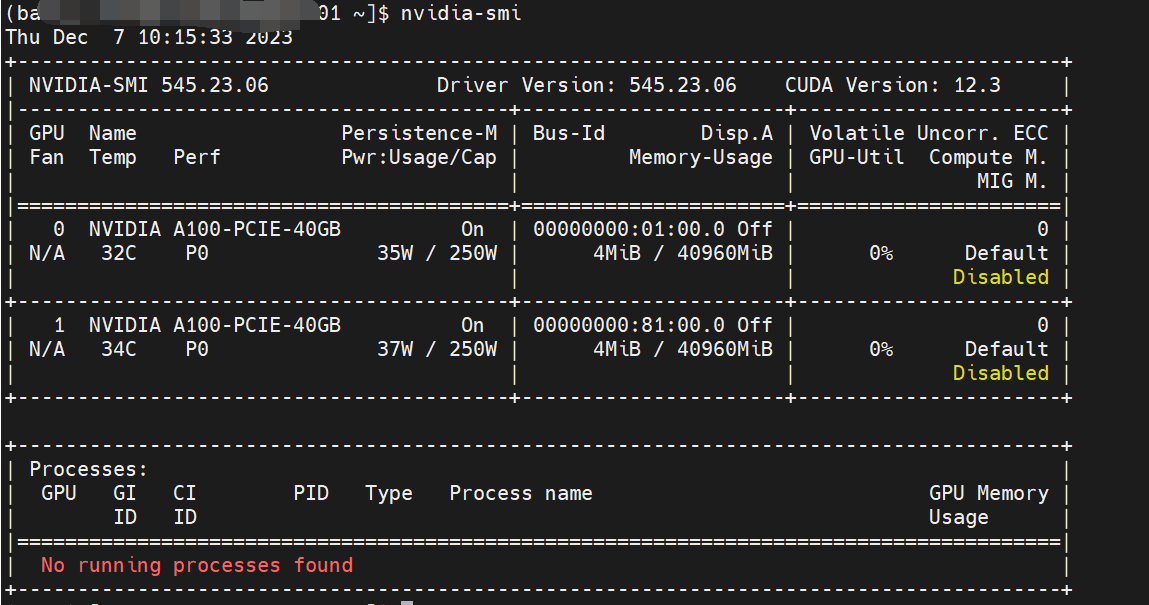文章目录
一、 pycharm安装
官网下载: https://www.jetbrains.com/pycharm/download/#section=windows
Pycharm community Edition是免费的

二、 安装
安装目录有需要的可以自己更改。
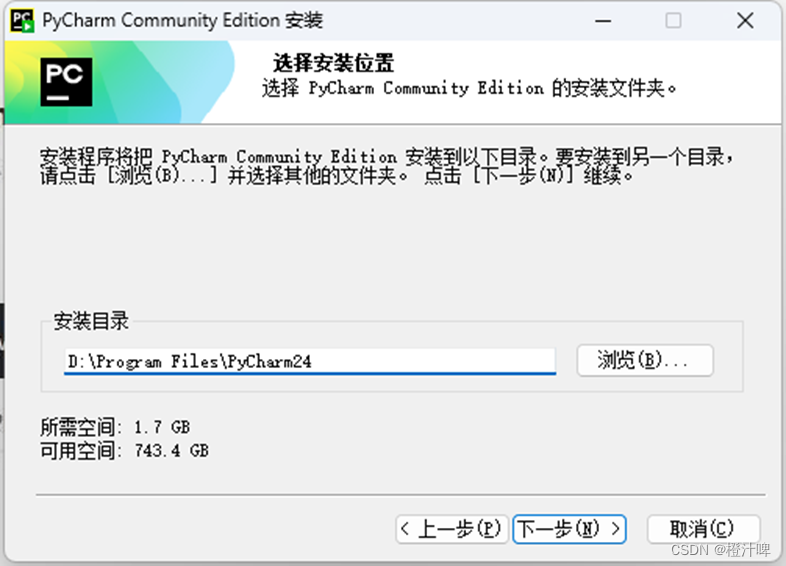
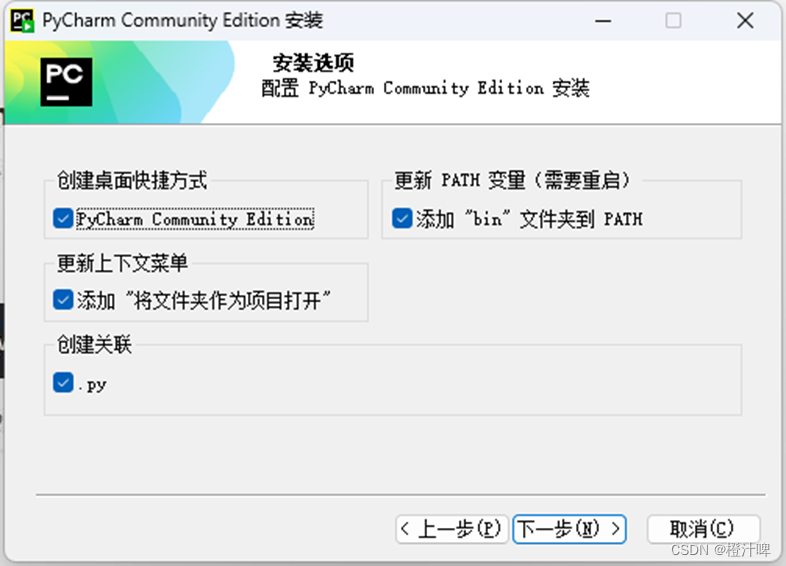
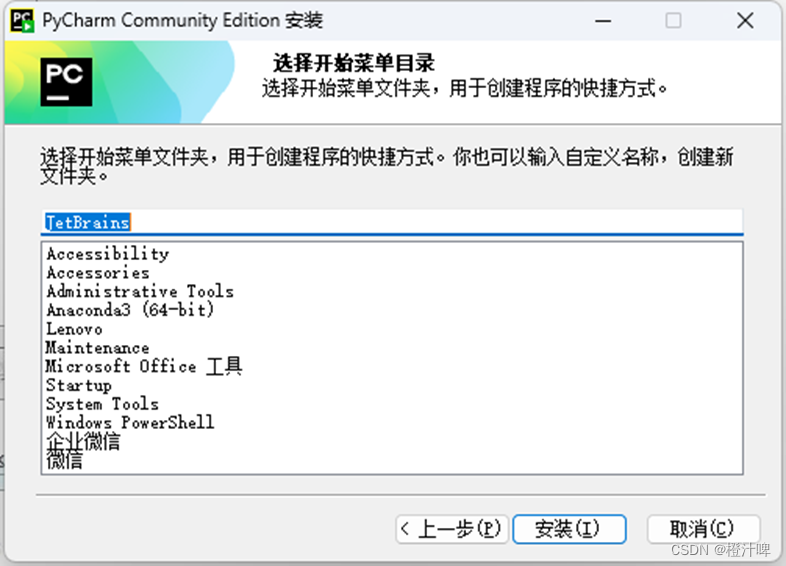
三、创建项目
打开pycharm->继续->不发送。
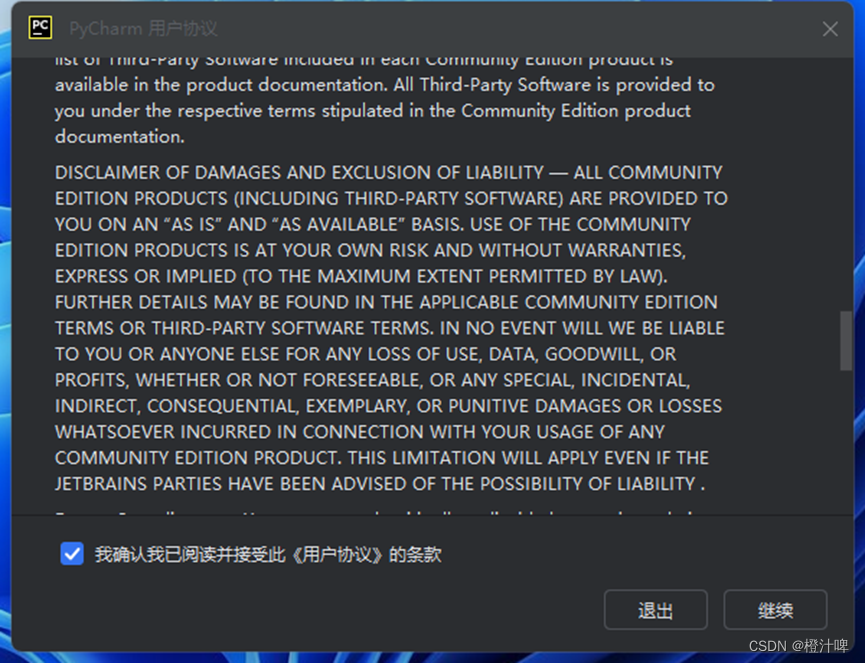
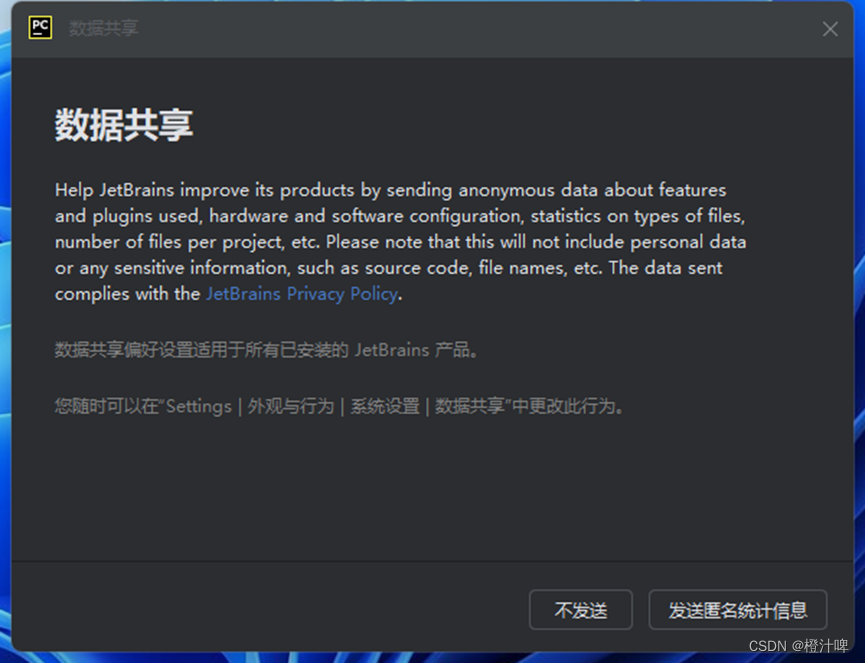
- 将字体换成中文
Plugins->搜chinese->选择下面下载->下载完重启pycharm
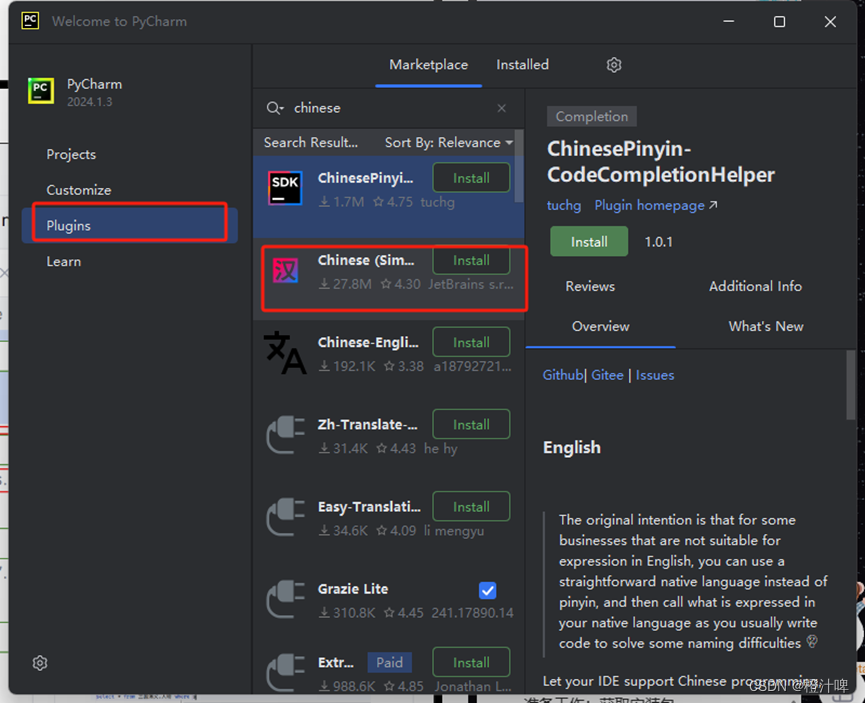
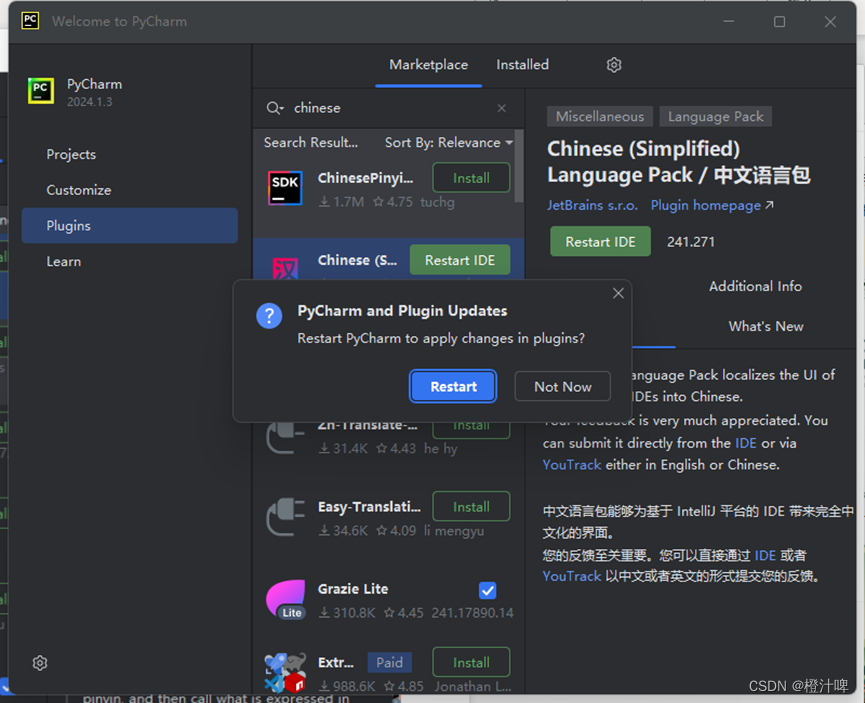
重启后的效果。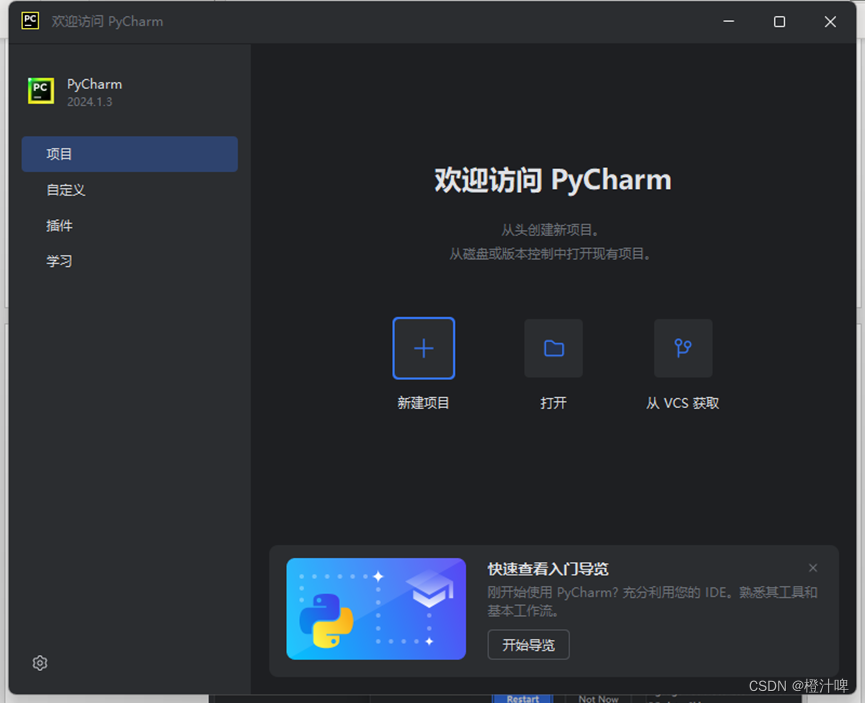
- 注意 :我先下载了Anaconda。这里用的python环境也是Anaconda的。此处没有再配置python的环境,有需要的可以上网找教程。
选择python->自定义环境->选择路径
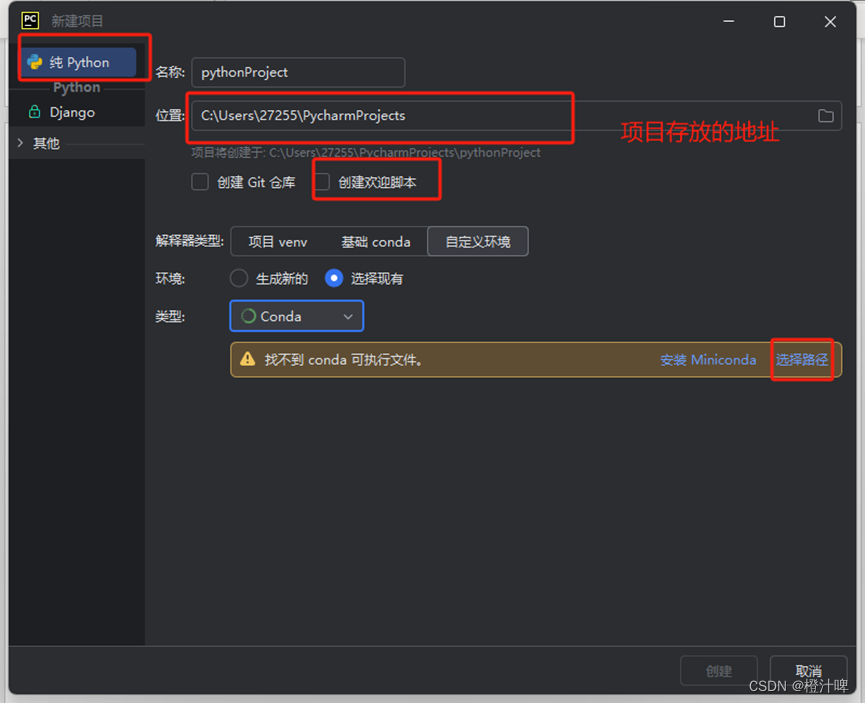
此处的路径根据自己的安装的路径进行调整
D:/ProgramData/anaconda3/condabin/conda.bat
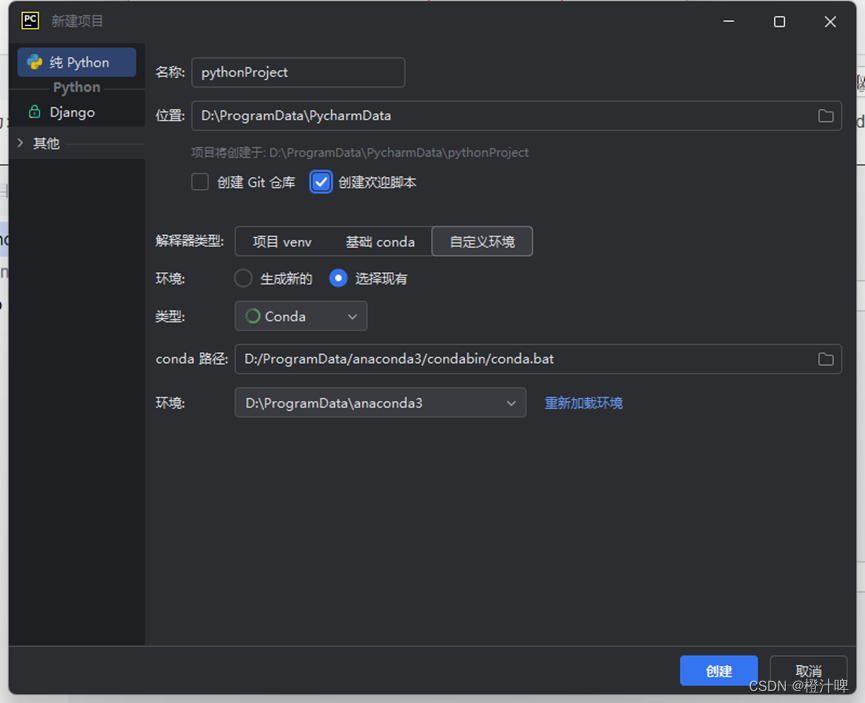
出现下面部分说明已经创建好了。
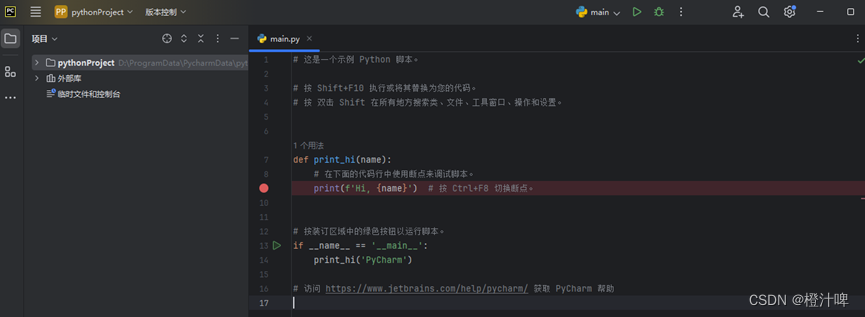

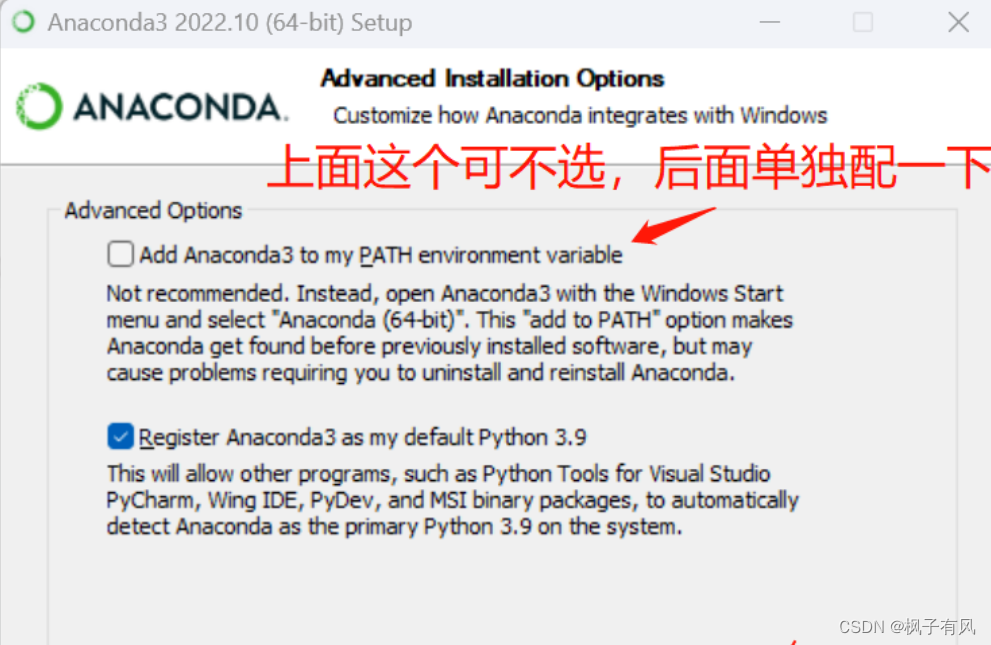



![Python开发<span style='color:red;'>环境</span>[<span style='color:red;'>Pycharm</span>&Eclipse&<span style='color:red;'>Anaconda</span>]](https://img-blog.csdnimg.cn/20200411153444696.png?x-oss-process=image/watermark,type_ZmFuZ3poZW5naGVpdGk,shadow_10,text_aHR0cHM6Ly9ibG9nLmNzZG4ubmV0L2Rhd2VpX3lhbmcwMDAwMDA=,size_16,color_FFFFFF,t_70#pic_center)